Con las opciones de selección única, SeaTable le ofrece una importante herramienta para organizar sus datos y hacer tablas claras. Cuando se utilizan columnas de este tipo, también se pueden definir en cascada.
Mediante la función de cascada, puede definir una columna padre del mismo tipo para cada columna de selección única, que restringe las opciones disponibles de la columna de selección única hija.
Selección en cascada
- Haga clic en el símbolo del triángulo de cualquier columna de selección única.
- Haga clic en Definir cascada.
- Seleccione cualquier columna de selección única para que actúe como columna padre.
- Asigna cualquier opción de la columna actual seleccionada al principio a las opciones padre de esta columna.
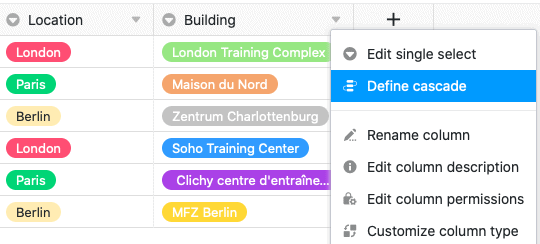
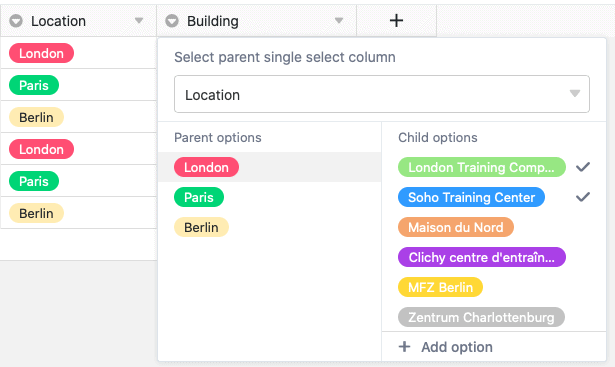
Funcionamiento en cascada
Cuando se define una cascada para una columna de selección única, se restringen las opciones que pueden asignarse a las celdas de esta columna. Las opciones de la columna de selección única que defina como columna padre actúan como factor decisivo. Para una mejor comprensión, se explica detalladamente el funcionamiento de una cascada mediante un ejemplo:
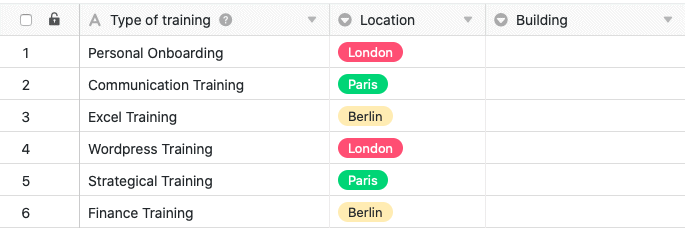
En este ejemplo, la tabla contiene datos sobre varias sesiones de desarrollo/formación del personal. Además de la primera columna que recoge las diferentes formaciones, ya existe una columna de selección única que especifica la ubicación respectiva de la formación. En este ejemplo se define una columna de selección única recién añadida que registra el edificio exacto.
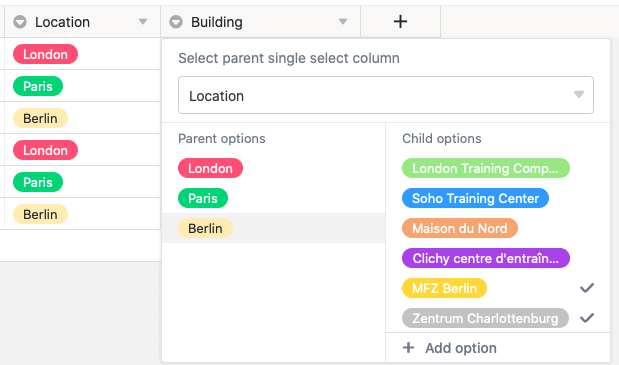
En este ejemplo, la columna " Ubicación" sirve como columna de selección única superordinada, que indica la ciudad en la que tiene lugar la formación respectiva. En el siguiente paso, a las tres ciudades de esta columna se les asignan opciones subordinadas de la columna de selección única recién creada " Edificio".
En concreto, a las tres localidades Londres, París y Berlín se les asignan los edificios que se encuentran en la ciudad respectiva.
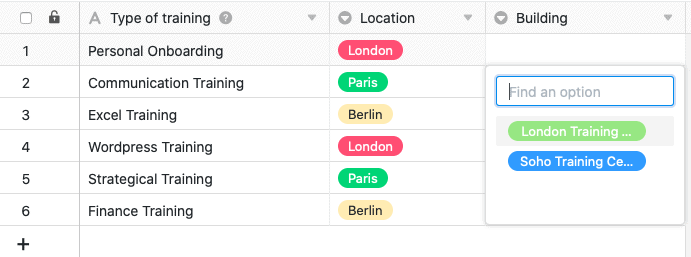
Al definir una cascada de este tipo, se limitan en última instancia las opciones de la columna subordinada. Las opciones o edificios disponibles en una celda de la columna subordinada "Edificio" dependen de la ciudad seleccionada en la misma fila en la columna de selección única "Ubicación". Esto significa que en cada celda de la columna "Edificio" sólo están disponibles para la selección aquellos edificios que también se encuentran en la ciudad correspondiente.
Ventajas
- Se puede utilizar la cascada para reducir el número de opciones disponibles en una columna de selección única. Especialmente en columnas de selección única con un número especialmente elevado de opciones disponibles, esta función puede ser muy útil para minimizar los posibles errores al introducir los datos.
- Además, las columnas de selección única en cascada también pueden contribuir a agilizar los procesos de trabajo, ya que al reducirse el número de opciones entre las que elegir también se reduce la complejidad.
